재택근무, 온라인 수업 등이 일상화되면서 Zoom 줌을 많이 사용하실 텐데요. 줌에서는 사용자가 손쉽고 빠르게 화상 회의를 진행할 수 있도록 몇 가지 단축키를 제공합니다. Zoom 줌 키보드 단축키를 사용에 익숙해지면 마우스에 손을 더 빠르게 줌을 사용할 수 있는데요.
이번 포스팅에서는 줌을 이용한 화상 회의 시 효율성을 높이는 키보드 단축키 모음을 알아보겠습니다.

연관 포스팅
Zoom 줌 화상회의 - 회의 시작하고 예약하는 방법 가이드
1년 넘게 코로나19가 지속되면서 가장 큰 변화 중 하나는 재택근무 활성화입니다. 재택근무는 더는 옵션이 아니라 미래 업무 환경에 필수가 되어가고 있는데요. 저도 해외에서 근무하면서 작년
workingfromhome.kr
1. 줌에서 단축키 확인하는 방법
줌 데스크탑 버전을 이용 시 함께 사용할 수 있는 단축키가 많습니다. 여기서 모든 단축키는 줌 설정에 들어가 나에게 맞게 사용자 지정을 할 수도 있는데요.
윈도우 또는 맥에 설치되어있는 Zoom 줌 앱을 열어줍니다. 메인 화면에서 오른쪽 상단에 톱니바퀴 아이콘을 선택해주세요.
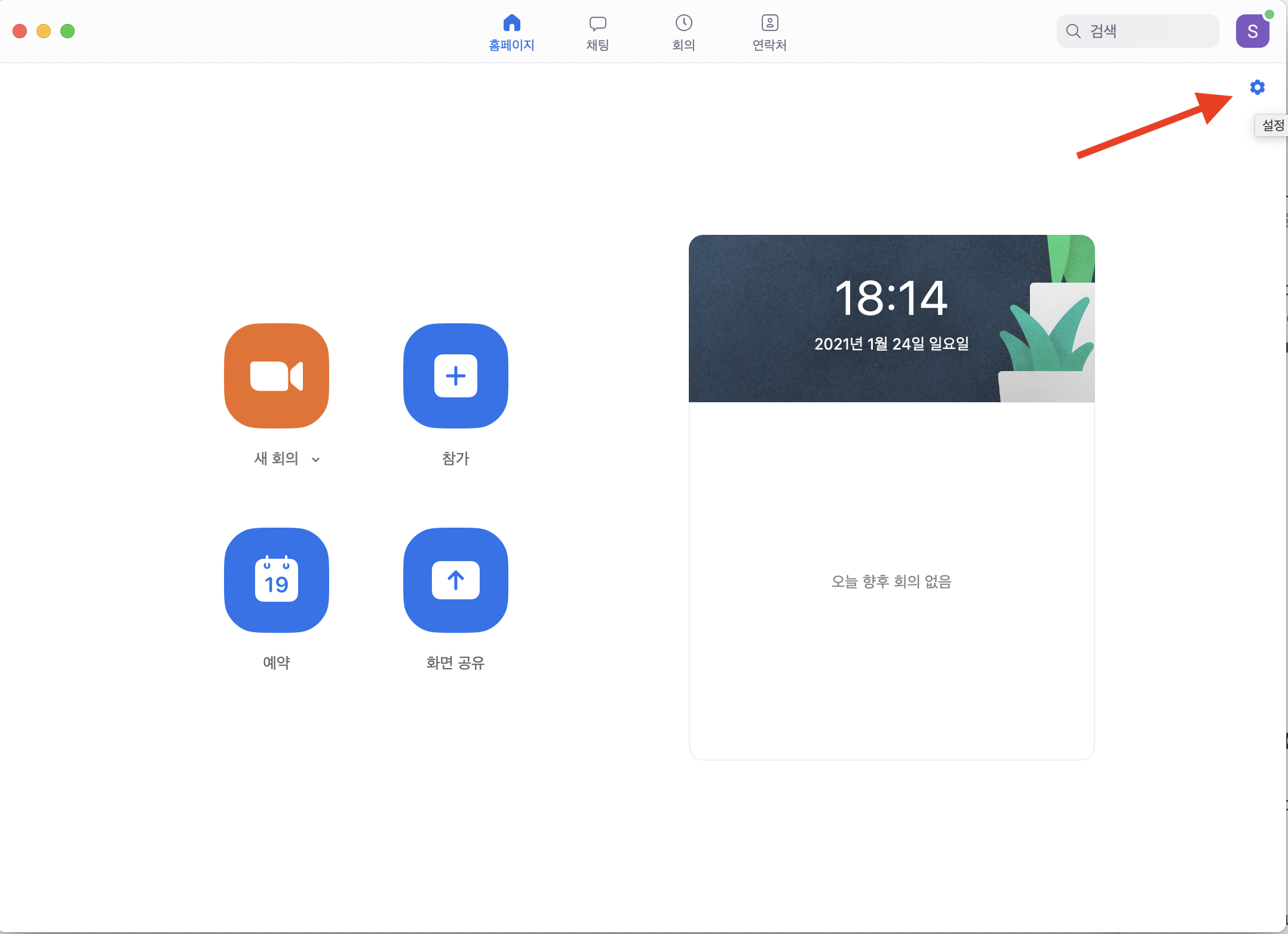
아래와 같이 왼쪽 메뉴 중 바로 가기 키에서 단축키 모음을 확인할 수 있습니다. 크게 회의, 채팅, 전화, 일반 등 4가지 카테고리의 단축키를 이용할 수 있습니다.

줌에서 제공하는 단축키 중에서 자주 사용하는 단축키가 있을 텐데요. 이 중에서 내가 원하는 단축키를 내가 원하는 대로 지정하여 변경할 수도 있습니다.
줌에서 기본 제공되는 단축키가 적혀있는 창을 두 번 클릭하면 커서가 생기며 편집 모드가 됩니다. 기존 단축키를 지우고 내가 사용하기 편한 단축키로 지정해주시면 되는데요. 만약 설정한 단축키 대신 기존 단축키로 모두 복원하려면 아래의 기본값으로 복원을 선택하시면 초기 단축키 값으로 돌아옵니다.

그럼 줌에서 제공하는 단축키 모음을 정리해보겠습니다.
2. 줌 단축키 모음 (윈도우 Windows)
일반
- Zoom 팝업 창 탐색: F6
- 줌 회의 컨트롤로 포커스 이동: Ctrl + Alt + Shift
회의
- 갤러리 보기에서 이전 25명의 참가자 보기: PageUp
- 갤러리 보기에서 다음 25명의 참가자 보기: PageDown
- 일반 설정에서 항상 회의 제어 표시 옵션 켜기 / 끄기: Alt
- 화상 회의에서 현재 발언자 보기로 전환: Alt + F1
- 화상 회의에서 갤러리 비디오 보기로 전환: Alt + F2
- 현재 창 닫기: Alt + F4
- 비디오 시작 / 중지: Alt + V
- 오디오 음소거, 음소거 해제: Alt + A
- 회의 호스트를 제외한 모든 사용자의 오디오 음소거 설정 / 해제 (호스트 전용): Alt + M
- 화면 공유 창 시작 및 화면 공유 중지: Alt + S
- 새 화면 공유 시작 / 중지: Alt + Shift + S
- 화면 공유 일시 중지 / 다시 시작: Alt + T
- 로컬 기록 시작 / 중지: Alt + R
- 클라우드 기록 시작 / 중지: Alt + C
- 기록 일시 중지 / 다시 시작: Alt + P
- 카메라 전환: Alt + N
- 전체 화면으로 모드 시작 / 종료: Alt + F
- 회의 중 채팅 패널 표시 / 숨기기: Alt + H
- 참가자 패널 표시 / 숨기기: Alt + U
- 초대: Alt + I
- 손들기 / 손내리기: Alt + Y
- 원격 제어 시작: Alt + Shift + R
- 원격 제어 권한 회수 / 포기: Alt + Shift + G
- 현재 발언자 이름 읽기: Ctrl + 2
채팅
- 스크린샷: Alt + Shift + T
- 가로 또는 세로 보기로 전환: Alt + L
- 현재 채팅 세션 닫기: Ctrl + W
- 이전 채팅으로 이동: Ctrl + Up
- 다음 채팅으로 이동: Ctrl + Down
- 다른 사람과의 채팅으로 이동: Ctrl + T
- 검색: Ctrl + F
- 다음 탭으로 이동 (오른쪽): Ctrl + Tap
- 이전 탭으로 이동 (왼쪽): Ctrl + Shift + Tap
전화
- 선택한 번호로 전화 걸기: Ctrl + Shift + P
- 통화 수락: Ctrl + Shift + A
- 통화 거부: Ctrl + Shift + D
- 통화 종료: Ctrl + Shift + E
- 통화 음소거 / 음소거 해제: Ctrl + Shift + M
- 통화 보류 / 보류 해제: Ctrl + Shift + H
3. 줌 단축키 모음 (맥 Mac)
일반
- 현재 창 닫기: Cmd (⌘) + W
- 가로 또는 세로 보기로 전환: Cmd (⌘) + L
- 한 탭에서 다음 탭으로 전환: Ctrl + T
회의
- 회의 참가: Cmd (⌘) + J
- 회의 시작: Ctrl + Cmd (⌘) + V
- 회의 예약: Cmd (⌘)+ D
- 화면 공유 시작 (직접 공유): Ctrl + Cmd (⌘) + S
- 오디오 음소거, 음소거 해제: Cmd (⌘) + Shift + A
- 회의 호스트를 제외한 모든 사용자의 오디오 음소거 설정 (호스트 전용): Cmd (⌘) + Ctrl + M
- 회의 호스트를 제외한 모든 사용자의 오디오 음소거 해제 (호스트 전용): Cmd (⌘) + Ctrl + U
- 음소거 일시적으로 해제: Space 키 길게 누르기
- 비디오 시작 / 중지: Cmd (⌘) + Shift + V
- 카메라 전환: Cmd (⌘) + Shift + N
- 화면 공유 시작 / 중지: Cmd (⌘) + Shift + S
- 화면 공유 일시 중지 / 다시 시작: Cmd (⌘) + Shift + T
- 로컬 기록 시작 / 중지: Cmd (⌘) + Shift + R
- 클라우드 기록 시작 / 중지: Cmd (⌘) + Shift + C
- 기록 일시 중지 / 다시 시작: Cmd (⌘) + Shift + P
- 스피커 보기 / 갤러리 보기로 전환: Cmd (⌘) + Shift + W
- 갤러리 보기에서 이전 25명의 참가자 보기: Ctrl + P
- 갤러리 보기에서 다음 25명의 참가자 보기: Ctrl + N
- 참가자 패널 표시 / 숨기기: Cmd (⌘) + U
- 회의 중 채팅 패널 표시 / 숨기기: Cmd (⌘) + Shift + H
- 초대: Cmd (⌘) + I
- 손들기 / 손내리기: Option + Y
- 원격 제어 시작: Ctrl + Shift + R
- 원격 제어 권한 회수 / 포기: Ctrl + Shift + G
- 전체 화면 모드 시작 / 종료: Cmd (⌘) + Shift + F
- 최소 크기 창으로 전환: Cmd (⌘) + Shift + M
- 플로팅 회의 컨트롤 표시 / 숨기기: Ctrl + Option + Cmd (⌘) + H
채팅
- 다른 사람과의 채팅으로 이동: Cmd (⌘) + K
- 스크린샷: Cmd (⌘) + T
- 채팅 디스플레이 크기 늘리기: Cmd (⌘) + (+)
- 채팅 디스플레이 크기 줄이기: Cmd (⌘) + (-)
전화
- 선택한 번호로 전화 걸기: Ctrl + Shift + C
- 통화 수락: Ctrl + Shift + A
- 통화 거부: Ctrl + Shift + D
- 통화 종료: Ctrl + Shift + E
- 통화 음소거 / 음소거 해제: Ctrl + Shift + M
- 통화 보류 / 보류 해제: Ctrl + Shift + H
4. 줌 단축키 모음 (아이패드)
키보드가 있는 아이패드를 사용하는 경우 아주 간단한 단축키를 사용할 수 있습니다. 모든 키보드와 호환이 되지 않을 수 있으니 본인의 키보드와 아이패드가 줌 단축키를 지원하는지 확인해보세요.
- 내 오디오 음소거 / 음소거 해제: Cmd (⌘) + Shift + A
- 동영상 시작 / 중지: Cmd (⌘) + Shift + V
- 채팅 표시 / 숨기기: Cmd (⌘) + Shift + H
- 회의 창 최소화: Cmd (⌘) + Shift + M
- 참가자 관리 패널 표시: Cmd (⌘) + U
- 전면 창 닫기: Cmd (⌘) + W
'재택근무 > Utility' 카테고리의 다른 글
| 줌 (ZOOM) 화이트보드 사용법 줌 수업 필수 기능 (1) | 2021.07.07 |
|---|---|
| 줌 프레젠테이션 화면 공유 방법 (호스트/참가자 모두) (0) | 2021.05.15 |
| 줌 화상 회의 안전하게 보호하는 방법 - Zoom 미팅 보안을 위한 몇 가지 (0) | 2021.03.15 |
| 줌 회의 (ZOOM) 녹화하기 - PC, 모바일 그리고 호스트 권한없이도 줌 미팅 녹화하는 방법 (3) | 2021.03.11 |
| Zoom 줌 화상회의 - 회의 시작하고 예약하는 방법 가이드 (0) | 2021.01.21 |




댓글